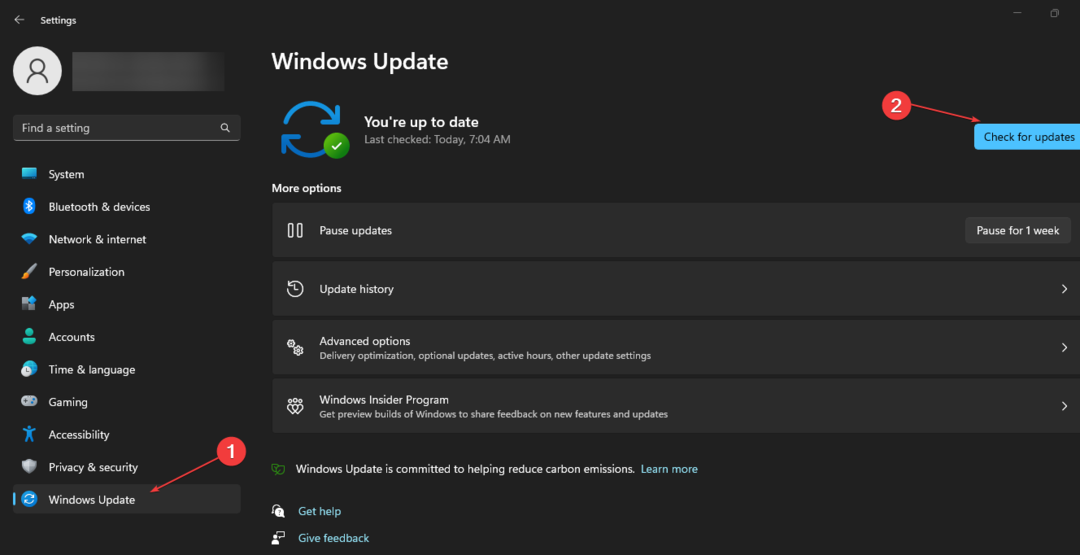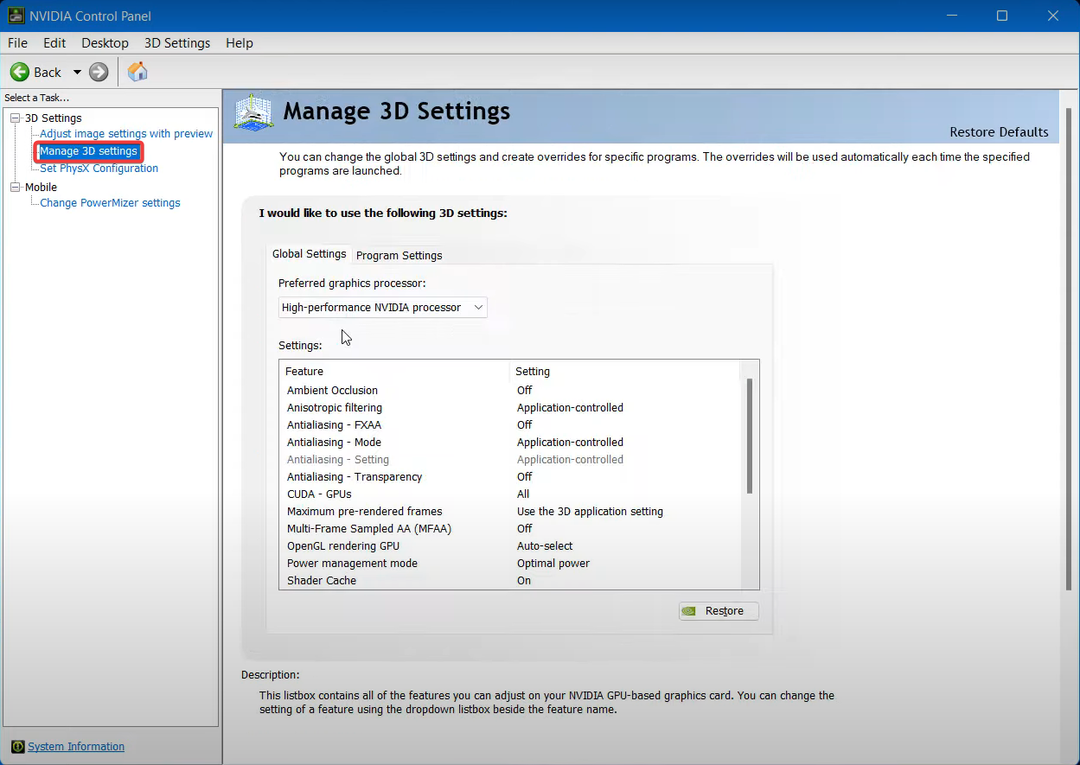- შეცდომის კოდი 43, როგორც წესი, ნაჩვენებია მოწყობილობის სტატუსის ყუთში, აპარატურის თვისებების ფანჯრებზე. შეცდომა უკავშირდება თქვენს გრაფიკული დაფა.
- შეცდომის კოდის 43 ძირითადი მიზეზი შეიძლება იყოს თქვენი GPU ტემპერატურა და ამ პრობლემის მოსაგვარებლად უნდა დარწმუნდეთ, რომ თქვენი გრაფიკული ბარათი თავისუფალია მტვრისგან.
- თუ თქვენს გრაფიკულ ბარათთან დაკავშირებით რაიმე სხვა პრობლემა გაქვთ, დარწმუნდით, რომ შეამოწმეთ ჩვენი GPU სექცია მეტი გადაწყვეტილების მისაღებად.
- ჩვენ შევქმენით Windows 10 შეცდომების ცენტრი განსაკუთრებით Windows 10 შეცდომების გადასაჭრელად შემოგთავაზოთ, რომ გადაამოწმოთ სხვა პრობლემების შემთხვევაში.

- ჩამოტვირთეთ Restoro PC Repair Tool რომელსაც გააჩნია დაპატენტებული ტექნოლოგიები (პატენტი ხელმისაწვდომია) აქ).
- დააჭირეთ დაიწყეთ სკანირება Windows– ის პრობლემების მოსაძებნად, რომლებიც შეიძლება კომპიუტერის პრობლემებს იწვევს.
- დააჭირეთ შეკეთება ყველა თქვენი კომპიუტერის უსაფრთხოებასა და მუშაობაზე გავლენის მოსაგვარებლად
- Restoro გადმოწერილია 0 მკითხველი ამ თვეში.
შეცდომა კოდი 43 ჩვეულებრივ ნაჩვენებია მოწყობილობის სტატუსის ველში აპარატურის თვისებების ფანჯრებზე.
კოდექსში 43 ნათქვამია შემდეგში, ვინდოუსმა შეაჩერა ეს მოწყობილობა, რადგან მას პრობლემები შეატყობინეს (კოდი 43).
ასე რომ, თუ შეცდომის კოდს 43 იღებთ თქვენი ვიდეო კარტა, ეს არის როგორ უნდა გაასწორონ ის.
როგორ შემიძლია შეცვალო შეცდომის კოდი 43 ვიდეო ბარათისთვის Windows 10-ზე?
შეცდომის კოდი 43 დაკავშირებულია თქვენს გრაფიკულ ბარათთან და იწვევს სხვადასხვა პრობლემას. პრობლემებზე საუბრისას, აქ არის რამდენიმე საერთო საკითხი, რომლებიც მომხმარებლებმა განაცხადეს:
- Gtx 1060 კოდი 43, gtx 1070 კოდი 43 - ამ შეცდომამ შეიძლება გავლენა იქონიოს Nvidia- ს გრაფიკულ ბარათებზე, და თუ მას წააწყდით, დარწმუნდით, რომ აწარმოეთ აპარატურის პრობლემების გადაჭრა და ნახეთ, რამდენად გეხმარებათ
- Windows- მა შეაჩერა ეს მოწყობილობა, რადგან მას პრობლემები შეატყობინეს. (კოდი 43) Intel hd გრაფიკა - ამ პრობლემას ასევე შეუძლია გავლენა იქონიოს Intel- ის გრაფიკულ ბარათებზე და თუ მას წააწყდით, დარწმუნდით, რომ დაინსტალირებული გაქვთ უახლესი დრაივერები.
- Nvidia Quadro შეცდომის კოდი 43 - ეს პრობლემა შეიძლება გამოჩნდეს Nvidia Quadro სერიის გამოყენების დროს და მისი გამოსასწორებლად უნდა დარწმუნდეთ, რომ პრობლემები არ არის გადახურებაში.
- შეცდომის კოდი 43 Windows 10 GPU, AMD, Nvidia - მომხმარებლების აზრით, ამ შეცდომამ შეიძლება გავლენა მოახდინოს ნებისმიერი ბრენდის გრაფიკულ ბარათებზე და თუ ამ საკითხს წააწყდით, დარწმუნდით, რომ სცადეთ ამ სტატიიდან გამოსავალი.
1. განაახლეთ მოწყობილობის დრაივერი
გაუმართავი ვიდეო ბარათის დრაივერები ჩვეულებრივ იწვევს შეცდომის კოდს 43. ასე რომ, მისი გამოსწორების ერთ-ერთი საუკეთესო გზაა თქვენი გრაფიკული ბარათის დრაივერების განახლება. თქვენ შეგიძლიათ განაახლოთ ის Მოწყობილობის მენეჯერი შემდეგნაირად.
- დააჭირეთ Win + X ღილაკს Win + X მენიუს გასახსნელად და აირჩიეთ Მოწყობილობის მენეჯერი იქიდან. გარდა ამისა, შეგიძლიათ შეიყვანოთ მოწყობილობის მენეჯერი Windows ძიების ველში, რომ გახსნათ ქვემოთ მოცემული ფანჯარა.

- დააჭირეთ ეკრანის ადაპტერი შემდეგ უნდა დააჭიროთ მარჯვენა ღილაკს თქვენს გრაფიკულ ბარათს, რომ გახსნათ ქვემოთ მოცემული კონტექსტური მენიუს შემდეგი პარამეტრები

- ახლა აირჩიეთ განაახლეთ მძღოლის პროგრამა იქიდან პირდაპირ ქვემოთ ფანჯრის გასახსნელად.

- აირჩიეთ ავტომატურად მოძებნეთ განახლებული დრაივერის პროგრამული უზრუნველყოფა ვარიანტი ამ ფანჯარაზე, საჭიროა თუ არა განახლებები. ახლა Windows საჭიროების შემთხვევაში განაახლებს ვიდეო ბარათის დრაივერებს.

ამის მიუხედავად, შეგიძლიათ გამოიყენოთ მესამე მხარის პროგრამული უზრუნველყოფა თქვენი დრაივერების ავტომატურად განახლებისთვის. არა მხოლოდ, პროფესიონალური პროგრამული უზრუნველყოფა დაიცავს თქვენს კომპიუტერს შესაძლო დაზიანებისგან, არამედ შეარჩევს დრაივერების სწორ ვერსიას თქვენი მოწყობილობისთვის.
 თუ თქვენ ხართ მოთამაშე, ფოტო / ვიდეოს მწარმოებელი ან ყოველდღიურად გაუმკლავდებით რაიმე სახის ინტენსიურ ვიზუალურ სამუშაო პროცესებს, მაშინ უკვე იცით თქვენი გრაფიკული ბარათის მნიშვნელობა (GPU).იმისათვის, რომ დარწმუნდეთ, რომ ყველაფერი შეუფერხებლად მიდის და თავიდან აიცილოთ GPU– ს დრაივერის ნებისმიერი შეცდომა, დარწმუნდით, რომ გამოიყენეთ სრული მძღოლის განახლების ასისტენტი, რომელიც გადაჭრის თქვენს პრობლემებს რამდენიმე დაწკაპუნებით და ჩვენ გირჩევთ გირჩევთ DriverFix.მიჰყევით ამ მარტივ ნაბიჯებს თქვენი დრაივერების უსაფრთხოდ განახლებისთვის:
თუ თქვენ ხართ მოთამაშე, ფოტო / ვიდეოს მწარმოებელი ან ყოველდღიურად გაუმკლავდებით რაიმე სახის ინტენსიურ ვიზუალურ სამუშაო პროცესებს, მაშინ უკვე იცით თქვენი გრაფიკული ბარათის მნიშვნელობა (GPU).იმისათვის, რომ დარწმუნდეთ, რომ ყველაფერი შეუფერხებლად მიდის და თავიდან აიცილოთ GPU– ს დრაივერის ნებისმიერი შეცდომა, დარწმუნდით, რომ გამოიყენეთ სრული მძღოლის განახლების ასისტენტი, რომელიც გადაჭრის თქვენს პრობლემებს რამდენიმე დაწკაპუნებით და ჩვენ გირჩევთ გირჩევთ DriverFix.მიჰყევით ამ მარტივ ნაბიჯებს თქვენი დრაივერების უსაფრთხოდ განახლებისთვის:
- ჩამოტვირთეთ და დააინსტალირეთ DriverFix.
- პროგრამის გაშვება.
- დაელოდეთ DriverFix– ს ყველა თქვენი გაუმართავი დრაივერის გამოსავლენად.
- პროგრამა ახლა გაჩვენებთ ყველა დრაივერს, რომელსაც პრობლემები აქვს და თქვენ უბრალოდ უნდა აირჩიოთ ის, რაც გსურთ გამოსწორებული.
- დაელოდეთ აპს, ჩამოტვირთეთ და დააინსტალირეთ უახლესი დრაივერები.
- Რესტარტი თქვენი კომპიუტერი, რომ ცვლილებები შევიდეს.

DriverFix
GPU გააგრძელეთ მათი მუშაობის მწვერვალზე, მძღოლებზე ფიქრის გარეშე.
ეწვიეთ ვებგვერდს
უარი პასუხისმგებლობაზე: ეს პროგრამა უნდა განახლდეს უფასო ვერსიიდან, რათა შეასრულოს კონკრეტული მოქმედებები.
2. გაუშვით აპარატურისა და მოწყობილობების პრობლემების გადაჭრა
Windows- ის აპარატურისა და მოწყობილობების პრობლემების გადასაჭრელად გამოსაყენებლად გამოსადეგია აპარატურა შეცდომები ამრიგად, მას ასევე შეუძლია გადაჭრას შეცდომის კოდი 43.
ამ გზით შეგიძლიათ გახსნათ და გაუშვათ ამ პრობლემური პროგრამა.
- დაჭერა Windows Key + I გახსნას პარამეტრების აპი.
- Როდესაც პარამეტრების აპი იხსნება, ნავიგაცია განახლება და უსაფრთხოება განყოფილება.

- ნავიგაცია პრობლემების მოგვარება განყოფილება მარცხენა სარკმელში. მარჯვენა სარკმელზე გადადით აპარატურა და მოწყობილობები და დააჭირეთ გაუშვით პრობლემების გადაჭრა.

როდესაც პრობლემის მოგვარების ფანჯარა გაიხსნება, მიჰყევით ინსტრუქციას ეკრანზე, რომ შეავსოთ იგი. პრობლემების მოგვარების დასრულების შემდეგ, თქვენი საკითხი სრულად უნდა გადაწყდეს.
თუ Setting აპის გახსნა გიჭირთ, გადახედეთ ამ სტატიას საკითხის გადასაჭრელად.
- ᲬᲐᲘᲙᲘᲗᲮᲔ ᲛᲔᲢᲘ: თუ Troubleshooter შეჩერდა პროცესის დასრულებამდე, შეასწორეთ ეს სრული სახელმძღვანელოს დახმარებით.
3. წაშალეთ და ხელახლა დააინსტალირეთ მოწყობილობის დრაივერი
ზოგიერთ შემთხვევაში, შეცდომის კოდი 43 შეიძლება გამოჩნდეს, თუ თქვენი დისპლეის დრაივერები დაზიანებულია და ამის გამოსწორების ერთადერთი გზაა მათი გადაყენება.
ამის გაკეთება საკმაოდ მარტივია და ამის გაკეთება შეგიძლიათ შემდეგი ნაბიჯებით:
- ღია Მოწყობილობის მენეჯერი.
- იპოვნეთ თქვენი გრაფიკული ბარათის დრაივერი, დააწკაპუნეთ მასზე მარჯვენა ღილაკით და აირჩიეთ მოწყობილობის დეინსტალაცია მენიუდან.

- როდესაც გამოჩნდება დადასტურების დიალოგი, შეამოწმეთ წაშალეთ დრაივერის პროგრამა ამ მოწყობილობისთვის და დააჭირეთ ღილაკს წაშალეთ ღილაკი

მძღოლის ამოღების შემდეგ, გადატვირთეთ კომპიუტერი და Windows 10 ავტომატურად დააყენებს ნაგულისხმევ ეკრანის დრაივერს.
- ᲬᲐᲘᲙᲘᲗᲮᲔ ᲛᲔᲢᲘ: ვინდოუსი ვერ ახერხებს ავტომატურად მოძებნის და ჩამოტვირთოს ახალი დრაივერები? არ ინერვიულო, ჩვენ დაგიფარეთ.
თუ გრაფიკული ბარათის დრაივერის მთლიანად ამოღება გსურთ, ასევე შეგიძლიათ გამოიყენოთ დისკის წაშლის დისკის ჩვენება პროგრამული უზრუნველყოფა
ნაგულისხმევი დრაივერის დაინსტალირების შემდეგ, შეამოწმეთ პრობლემა ისევ იქ არის. თუ ყველაფერი მუშაობს, ასევე შეგიძლიათ ჩამოტვირთოთ უახლესი დრაივერი თქვენი გრაფიკული ბარათის მწარმოებლისგან.
- ᲬᲐᲘᲙᲘᲗᲮᲔ ᲛᲔᲢᲘ: გსურთ უახლესი GPU დრაივერები? ჩანიშნეთ ეს გვერდი და ყოველთვის განაახლეთ უახლესი და უახლესი ვერსიებით.
4. შეამოწმეთ GPU ტემპერატურა
შეცდომის კოდის 43 ძირითადი მიზეზი შეიძლება იყოს თქვენი GPU ტემპერატურა, და ამ პრობლემის მოსაგვარებლად უნდა დარწმუნდეთ, რომ თქვენი გრაფიკული ბარათი თავისუფალია მტვრისგან.
მის გასაწმენდად უბრალოდ გახსენით თქვენი კომპიუტერის კორპუსი და დაასხით მტვერი თქვენს გრაფიკულ ბარათს ზეწოლილი ჰაერის გამოყენებით.
გარდა ამისა, თქვენ შეგიძლიათ დააყენოთ დამატებითი გაგრილება ან გახსნათ თქვენი კომპიუტერის კორპუსი და შეამოწმოთ, მოქმედებს თუ არა ეს თქვენს გრაფიკულ ბარათზე.
გარდა ამისა, დარწმუნდით, რომ წაშალეთ overclock პარამეტრები, რადგან overclocking- ს შეუძლია შექმნას ჭარბი სითბო.
თუ ეძებთ კარგ პროგრამულ უზრუნველყოფას, რომელიც საშუალებას გაძლევთ შეამოწმოთ თქვენი სისტემის ტემპერატურა, უნდა გაითვალისწინოთ ქვემოთ მოყვანილი პროგრამული უზრუნველყოფის გამოყენება.
⇒მიიღეთ AIDA64 Extreme
5. ხელი შეუშალოს Windows- ს თქვენი გრაფიკული ბარათის დრაივერების ავტომატურად განახლებას
Windows 10 ცდილობს მოძველებული დრაივერების ავტომატურად განახლებას, მაგრამ ზოგიერთ შემთხვევაში ეს შეიძლება გამოიწვიოს შეცდომის კოდის 43 გამოჩენა, მხოლოდ იმიტომ, რომ ახალი დრაივერი სრულად არ შეესაბამება თქვენს კომპიუტერს.
ამ პრობლემის მოსაგვარებლად, თქვენ უნდა დაბლოკოთ Windows 10-ში თქვენი დრაივერების ავტომატურად განახლება. თუ ამის გაკეთება გსურთ, მივიღეთ ერთგულ მეგზურს ამის შესახებ.
Windows- ის დრაივერების განახლების აღკვეთის შემდეგ, ეს საკითხი სრულად უნდა გადაწყდეს.
6. ჩამოტვირთეთ და დააინსტალირეთ ძველი ვერსია
გაუშვით სისტემის სკანირება პოტენციური შეცდომების აღმოსაჩენად

ჩამოტვირთეთ Restoro
PC სარემონტო ინსტრუმენტი

დააჭირეთ დაიწყეთ სკანირება რომ იპოვოთ ვინდოუსის პრობლემები.

დააჭირეთ შეკეთება ყველა დაპატენტებულ ტექნოლოგიებთან დაკავშირებული პრობლემების გადასაჭრელად.
გაუშვით კომპიუტერის სკანირება Restoro Repair Tool– ით, რომ იპოვოთ შეცდომები, რომლებიც იწვევს უსაფრთხოების პრობლემებს და შენელებას. სკანირების დასრულების შემდეგ, შეკეთების პროცესი შეცვლის დაზიანებულ ფაილებს ახალი Windows ფაილითა და კომპონენტებით.
ზოგჯერ შეცდომის კოდი 43 გამოწვეულია უფრო ახალი დრაივერებით და ამ პრობლემის გამოსასწორებლად, თქვენ უნდა დაუბრუნდეთ უფროს მძღოლს.
ამის გაკეთება და შესრულება საკმაოდ მარტივია, თქვენ უბრალოდ უნდა წაშალოთ თქვენი დრაივერი, როგორც ეს გაჩვენეთ ჩვენს წინა გადაწყვეტილებებში.
დრაივერის დეინსტალაციის შემდეგ, გადადით გრაფიკული ბარათის მწარმოებლის ვებსაიტზე და გადმოწერეთ მძღოლი, რომელიც სულ მცირე ორი თვისაა.
დააინსტალირეთ ძველი მძღოლი და საკითხი უნდა მოგვარდეს.
7. შეამოწმეთ გრაფიკული ბარათი სწორად არის დაკავშირებული
რამდენიმე მომხმარებელმა განაცხადა, რომ შეცდომის კოდი 43 გამოჩნდა, რადგან მათი გრაფიკული ბარათი არ იყო სწორად დაკავშირებული.
მომხმარებლების აზრით, PCI-E 6 pin კაბელი არ იყო მყარად დაკავშირებული და ამან გამოიწვია ამ საკითხის გამოჩენა.
ამ პრობლემის მოსაგვარებლად გახსენით თქვენი კომპიუტერის კორპუსი და დარწმუნდით, რომ თქვენი გრაფიკული ბარათი სწორად არის დაკავშირებული.
8. დააინსტალირეთ უახლესი განახლებები
Windows 10 შესანიშნავი ოპერაციული სისტემაა, მაგრამ ზოგჯერ შეიძლება გარკვეული შეცდომები გამოჩნდეს და შეცდომის კოდი 43 გამოჩნდეს.
ამასთან, Microsoft მუშაობს ყველა შესაძლო პრობლემის მოსაგვარებლად და თუ თქვენ გაქვთ ეს პრობლემა, გირჩევთ დააყენოთ უახლესი Windows განახლებები.
სტანდარტულად, Windows 10 ავტომატურად აყენებს საჭირო განახლებებს, მაგრამ ზოგჯერ შეიძლება გამოტოვოთ განახლება ან ორი შეცდომის გამო.
ამასთან, ყოველთვის შეგიძლიათ ხელით შეამოწმოთ განახლებები შემდეგნაირად:
- Გააღე პარამეტრების აპი.
- ნავიგაცია განახლება და უსაფრთხოება განყოფილება.

- დააჭირეთ Შეამოწმოთ განახლებები ღილაკი მარჯვენა სარკმელში.
განახლებების არსებობის შემთხვევაში, ისინი ავტომატურად ჩამოიტვირთება ფონზე და დაინსტალირდება თქვენი კომპიუტერის გადატვირთვისთანავე.
უახლესი განახლებების დაინსტალირების შემდეგ, შეამოწმეთ, პრობლემა ისევ იქ არის თუ არა.
თუ Setting აპის გახსნა გიჭირთ, გადახედეთ ამ სტატიას საკითხის გადასაჭრელად.
- წაიკითხე ასევე: თქვენი Windows 10-ის განახლების პრობლემა გაქვთ? გაეცანით ამ სახელმძღვანელოს, რომელიც დაგეხმარებათ მათი მოგვარებაში უმოკლეს დროში.
9. წაშალეთ Lucid VIRTU MVP პროგრამა
მომხმარებლების აზრით, ზოგჯერ შეცდომის კოდი 43 შეიძლება გამოჩნდეს Lucid VIRTU MVP პროგრამის გამო. ამ პრობლემის მოსაგვარებლად გირჩევთ, იპოვოთ და წაშალოთ ეს პროგრამა თქვენი კომპიუტერიდან.
აპლიკაციის ამოღების რამდენიმე გზა არსებობს, მაგრამ საუკეთესო არის წაშლა პროგრამის გამოყენება.
იმ შემთხვევაში, თუ თქვენ არ იცნობთ, ა სპეციალიზირებული წაშლის ინსტრუმენტი შეუძლია მთლიანად ამოიღოს ნებისმიერი პროგრამა თქვენი კომპიუტერიდან, ყველა მისი ფაილისა და რეესტრის ჩანაწერების ჩათვლით.
- ᲬᲐᲘᲙᲘᲗᲮᲔ ᲛᲔᲢᲘ: გჭირდებათ მეტი ვარიანტი? აქ მოცემულია ბაზარზე საუკეთესო დეინსტალატორები.
10. სისტემის წინა აღდგენის წერტილში დაბრუნება
თუ ახლახანს დაამატეთ ახალი მოწყობილობა, ან შეიტანეთ სხვა ცვლილებები მოწყობილობის მენეჯერში, გაითვალისწინეთ Windows- ის აღდგენა უფრო ადრე Სისტემის აღდგენა.
თქვენს მიერ განხორციელებულმა კორექტირებამ შესაძლოა შეცდომა 43 გამოიწვიოს და ამ სისტემის ცვლილებების გაუქმება შეგიძლიათ Windows სისტემის აღდგენის საშუალებით შემდეგნაირად.
- ღია კორტანას დააჭირეთ მისი დავალების ზოლის ღილაკს და შეიყვანეთ საძიებო ველში "სისტემის აღდგენა".
- აირჩიეთ აღდგენის წერტილის შექმნა ქვემოთ მოცემული სისტემების თვისებების ფანჯრის გასახსნელად.
- ახლა დააჭირეთ ღილაკს Სისტემის აღდგენა ღილაკი სისტემის აღდგენის გასახსნელად.

- დააჭირეთ შემდეგი სისტემის აღდგენის ფანჯარაში სისტემის აღდგენის წერტილების სიის გასახსნელად.
- აირჩიეთ მეტი წერტილების ჩვენება აღდგენის წერტილების ჩამონათვალის გაფართოება.

- ახლა იქიდან აირჩიეთ შესაფერისი აღდგენის წერტილი, რომელიც წინ უსწრებს თქვენი მოწყობილობის მენეჯერის კორექტირებას.
- დააჭირეთ შემდეგი და დასრულება ღილაკი Windows- ის უფრო ადრეულ თარიღზე აღდგენისთვის.
თუ გაინტერესებთ დამატებითი ინფორმაცია, თუ როგორ შეგიძლიათ შექმნათ აღდგენის წერტილი და როგორ დაგეხმარებათ ეს, გადახედეთ ამ მარტივ სტატიას იმის გასარკვევად, რაც უნდა იცოდე.
- ᲬᲐᲘᲙᲘᲗᲮᲔ ᲛᲔᲢᲘ: თუ სისტემის აღდგენა არ მუშაობს, ნუ დააშინებთ. გადაამოწმეთ ეს სასარგებლო სახელმძღვანელო და კიდევ ერთხელ დააყენეთ ყველაფერი სწორად.
მას შემდეგ, რაც წაშლით პრობლემურ აპლიკაციას, წაშალოთ პროგრამული უზრუნველყოფა, თქვენი საკითხი სრულად უნდა გადაწყდეს.
ასე შეგიძლიათ შეცვალოთ შეცდომის კოდი 43 ვიდეო ბარათებისთვის Windows– ში. თქვენ შეიძლება ასევე შეძლოთ სხვა მოწყობილობებისთვის კოდის დაფიქსირება დაახლოებით იგივე.
თუ საკითხის გადაჭრის სხვა გზა იცით, გთხოვთ, გააზიაროთ იგი კომენტარების განყოფილებაში, რომ სხვა მომხმარებლებმაც სცადონ.
ასევე, დატოვეთ იქ ნებისმიერი სხვა კითხვა, რომელიც შეიძლება გქონდეთ და დარწმუნებული უნდა ვიყოთ, რომ გადავამოწმებთ მათ.
- რას ნიშნავს შეცდომის კოდი 43?
შეცდომის კოდი 43, როგორც წესი, ნაჩვენებია მოწყობილობის სტატუსის ყუთში, აპარატურის თვისებების ფანჯრებზე. შეცდომა დაკავშირებულია თქვენს გრაფიკულ ბარათთან და შეიძლება გამოიწვიოს სხვადასხვა პრობლემები. თქვენ უნდა შეეცადოთ განაახლეთ დრაივერები.
- რა არის აგურიანი GPU?
აგური არსებითად ნიშნავს, რომ მოწყობილობა გადაკეთდა უსარგებლო საგნად. აგურიანი მოწყობილობა არ ირთვება და ნორმალურად ფუნქციონირებს. აგურიანი მოწყობილობა, სამწუხაროდ, შეუძლებელია ნორმალური პროცედურების გამოყენებით.
 კიდევ გაქვთ პრობლემები?შეასწორეთ ისინი ამ ინსტრუმენტის საშუალებით:
კიდევ გაქვთ პრობლემები?შეასწორეთ ისინი ამ ინსტრუმენტის საშუალებით:
- ჩამოტვირთეთ ეს PC სარემონტო ინსტრუმენტი TrustPilot.com– ზე შესანიშნავია (ჩამოტვირთვა იწყება ამ გვერდზე).
- დააჭირეთ დაიწყეთ სკანირება Windows– ის პრობლემების მოსაძებნად, რომლებიც შეიძლება კომპიუტერის პრობლემებს იწვევს.
- დააჭირეთ შეკეთება ყველა დაპატენტებულ ტექნოლოგიებთან დაკავშირებული პრობლემების გადასაჭრელად (ექსკლუზიური ფასდაკლება ჩვენი მკითხველისთვის).
Restoro გადმოწერილია 0 მკითხველი ამ თვეში.
ხშირად დასმული შეკითხვები
თქვენ უნდა დაიწყოთ სისტემის აღდგენის წინა წერტილზე დაბრუნებით. გამოიყენეთ ჩვენი ექსპერტის სახელმძღვანელო.
შეცდომის კოდი 43, როგორც წესი, ნაჩვენებია მოწყობილობის სტატუსის ყუთში, აპარატურის თვისებების ფანჯრებზე. შეცდომა უკავშირდება თქვენს გრაფიკულ ბარათს და შეიძლება გამოიწვიოს სხვადასხვა პრობლემები. თქვენ უნდა შეეცადოთ განაახლეთ დრაივერები.
აგური არსებითად ნიშნავს, რომ მოწყობილობა გადაკეთდა უსარგებლო საგნად. აგურიანი მოწყობილობა არ ირთვება და ნორმალურად ფუნქციონირებს. აგურიანი მოწყობილობა, სამწუხაროდ, შეუძლებელია ნორმალური პროცედურების გამოყენებით.